您是否正在寻找使用 WordPress 建立餐厅网站?你不是一个人。数以千计的餐厅网站使用WordPress 餐厅主题为其网站提供支持。然而,这些网站中的大多数只显示菜单和一个简单的联系表格。在本文中,我们将向您展示如何在 WordPress 中添加餐厅预订系统。

注意:您需要安装自托管 WordPress才能使用此插件。查看WordPress.com 与 WordPress.org之间的区别。如果您正在寻找WordPress 托管,那么我们推荐Bluehost或Siteground。
视频教程
订阅 WPBeginner
如果您不喜欢该视频或需要更多说明,请继续阅读。
您需要做的第一件事是安装并激活Restaurant Reservations插件。激活后,该插件将在您的 WordPress 管理栏中添加一个标有“预订”的新菜单项。
在开始配置插件之前,您需要创建一个新的 WordPress 页面来处理您的预订。转到页面»添加新并创建一个新页面。你可以给这个页面任何你想要的标题。将内容区域留空并单击发布按钮很重要。
一旦您的预订页面准备就绪,您可以前往预订»设置来配置餐厅预订插件。
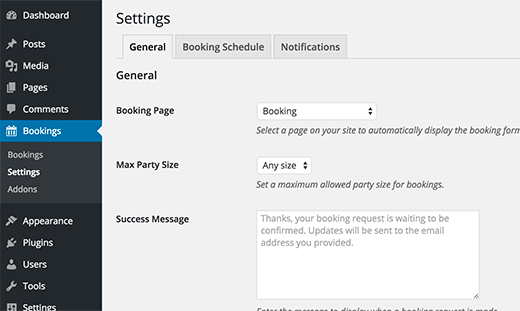
餐厅预订设置页面分为三个不同的部分。
在常规选项卡上,您需要选择刚刚创建的预订页面。接下来,您需要选择餐厅可以容纳的最大聚会人数。您还可以添加用户在成功预订时将看到的自定义成功消息。
完成设置后,单击保存更改按钮。
添加预订时间表和时间
正确的餐厅预订系统和联系表之间的区别在于您的联系表不允许用户选择预订时间。
使用餐厅预订插件,您可以安排工作时间,让用户相应地进行预订。
只需单击预订时间表选项卡即可输入预订时间、时间表和例外情况。完成后不要忘记单击保存更改按钮。
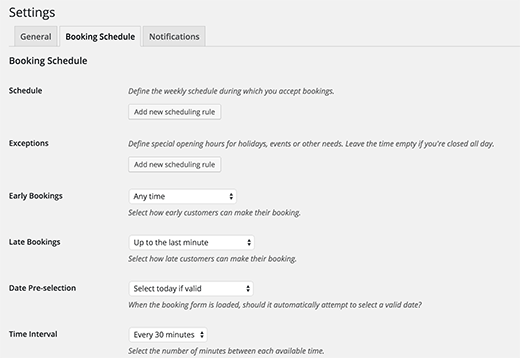
自定义餐厅预订通知
Restaurant Reservations 带有内置通知系统,可向客户和管理员发送有关预订的电子邮件警报。
您可以通过访问插件的设置页面并单击通知选项卡来自定义这些电子邮件通知。
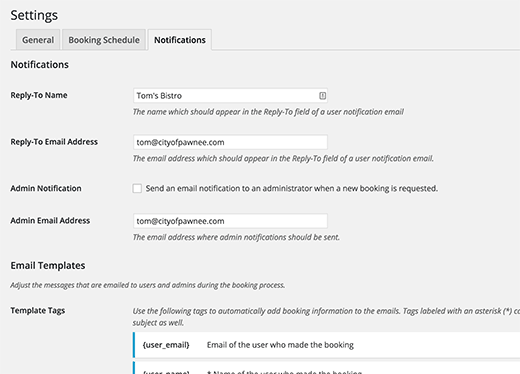
首先,您需要提供回复姓名。理想情况下,这应该是您餐厅的名称。该插件将自动使用您的 WordPress 网站的管理员电子邮件地址作为外发电子邮件的回复地址。如果您想通过不同的电子邮件地址接收回复,您可以更改它。
如果您想接收新的预订通知,请选中管理员通知旁边的框。该插件将使用您的默认 WordPress 管理员地址,但您可以将其更改为您想要的任何其他地址。
您将看到许多可在外发电子邮件模板中使用的模板标签。每个标签都会显示一些信息。例如,{user_name} 标签将显示进行预订的用户的姓名。
之后,您将找到将发送给用户和客户的默认电子邮件。随意根据需要自定义这些消息。如果您在发送电子邮件通知时遇到问题,那么您可能需要查看我们的指南,了解如何修复 WordPress 不发送电子邮件问题。
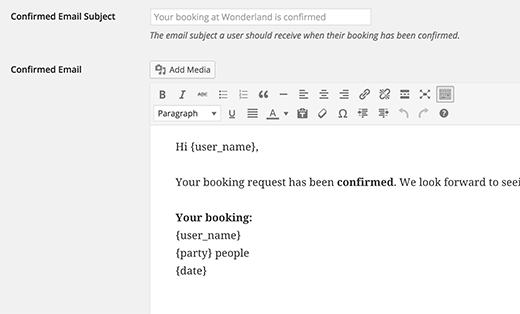
在前端显示餐厅预订表格
该插件将自动在您之前创建的预订页面上显示预订表格。您可以通过访问外观 » 菜单>将此页面添加到您网站的导航菜单中。
您需要做的就是从左侧栏中选择预订页面,然后单击添加到菜单按钮。菜单将出现在右侧栏中。
您可以拖放以调整菜单位置。完成后单击保存菜单按钮。
以下是二十五主题的预订页面的最终预览:
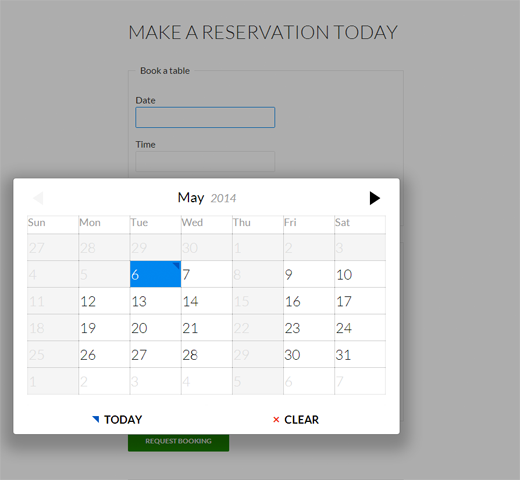
我们希望本文能帮助您在 WordPress 中添加餐厅预订系统。您可能还想查看我们的指南,了解如何在 WordPress 中添加 Google 地图以显示您的餐厅位置。